17 способів виправити, що VPN не працює на iPhone та iPad
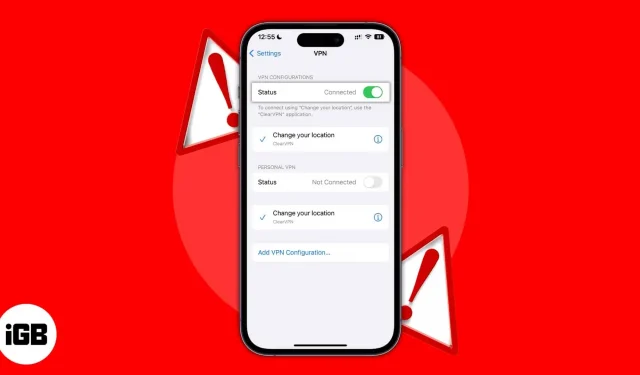
VPN допомагає вам переглядати Інтернет, не турбуючись про свою конфіденційність і витік даних. Більшість платних служб VPN пропонують високу та надійну швидкість. Однак іноді ваш VPN може зависати на сторінці підключення, швидкість передачі даних може бути жалюгідною, або веб-сайти можуть не завантажуватися. Якщо ви перебуваєте в подібній ситуації, читайте далі, щоб дізнатися, як виправити VPN, що не працює на iPhone та iPad.
- Перевірте підключення до Інтернету на вашому iPhone
- Перевірте налаштування маршрутизатора
- Перезапустіть WiFi
- Вимкніть і повторно підключіть VPN
- Перезапустіть програму VPN
- Оновіть додаток VPN на iPhone або iPad.
- Оновіть веб-браузер
- Перевірте переповненість сервера VPN
- Спробуйте різні сервери VPN
- Перевірте ліміт даних VPN
- Змінити протокол тунелювання VPN
- Видалити профіль VPN
- Вимкніть приватну адресу Wi-Fi на iPhone
- Перевстановіть додаток VPN
- Перезапустіть iPhone
- Скинути налаштування мережі
- Зверніться до свого постачальника послуг VPN
1. Перевірте підключення до Інтернету на вашому iPhone.
VPN може працювати, лише коли ви підключені до Інтернету. Хоча це може здатися дуже безглуздим, перевірте, чи мережа (Wi-Fi або стільниковий), до якої ви підключені, має активне підключення до Інтернету. VPN не може виконувати свої основні функції без активного підключення до Інтернету.
Ось як перевірити, чи є у вас активне підключення до Інтернету:
- Увімкніть Wi-Fi, підключіться до мережі Wi-Fi або ввімкніть мобільні/мобільні дані.
- Відкрийте програму VPN і відключіться від підключеної VPN.
- Запустіть будь-який веб-браузер і завантажте будь-який веб-сайт.
Якщо веб-сайт завантажується, це означає, що у вас активне підключення до Інтернету, і ви можете переходити до наступних кроків. І якщо веб-сайт не завантажується, у вас немає активного підключення до Інтернету. Зверніться до наших посібників про те, як виправити несправність Wi-Fi і як виправити непрацюючі стільникові/мобільні дані, щоб зрозуміти це.
2. Перевірте налаштування маршрутизатора
Для тих, хто не знайомий, VPN Passthrough допомагає з’єднати дві безпечні мережі через Інтернет. Існує невелика ймовірність того, що ваш маршрутизатор Wi-Fi не підтримує VPN Passthrough. Перевірте, чи підтримує маршрутизатор цей параметр, і якщо так, ви можете внести необхідні зміни, підключившись до маршрутизатора як адміністратор.
3. Перезапустіть WiFi
Якщо ви щойно ввімкнули VPN Passthrough на маршрутизаторі Wi-Fi, він, мабуть, уже перезавантажився. Однак якщо VPN Passthrough увімкнено за замовчуванням і вам не потрібно було перезавантажувати маршрутизатор, перезапустіть його прямо зараз.
Я кілька разів помічав, що щоразу, коли мій Інтернет переривається, перезапуск маршрутизатора вирішує проблеми з підключенням. Проблеми з програмним забезпеченням є повсюди, і цілком імовірно, що ви не можете підключитися до Інтернету через якусь помилку в програмному забезпеченні, яка безпосередньо відповідає за невстановлення з’єднання VPN.
4. Відключіть і повторно підключіть VPN
Відключення та повторне підключення є простим, але ефективним методом усунення несправностей, який допомагає вирішити проблеми. Просто відкрийте додаток VPN і відключіться від служби. Зачекайте кілька хвилин і повторно підключіться до VPN.
5. Перезапустіть програму VPN.
- Відкрийте програму VPN і відключіться від VPN.
- Щоб отримати доступ до панелі програм, проведіть пальцем угору по головному екрану або двічі торкніться кнопки головного екрана.
- Проведіть пальцем угору по додатку VPN і закрийте його.
- Відкрийте програму VPN і підключіться до VPN.
6. Оновіть додаток VPN на iPhone або iPad.
З мого досвіду, у програмному забезпеченні завжди є якась помилка. Незалежно від того, наскільки вони незначні, завжди будуть помилки в операційних системах, програмах тощо. Найкращий спосіб виправити ці помилки — оновити програмне забезпечення до останньої версії. Для тих, хто не знає, ось посібник, який допоможе вам дізнатися, як оновлювати програми на вашому iPhone або iPad.
7. Оновіть веб-браузер
Подібно до того, як програма VPN є програмною програмою, веб-браузер, для якого ви її використовуєте, також є програмною програмою. Розробники регулярно випускають оновлення для веб-браузерів. Як споживач, ви повинні переконатися, що використовуєте останню версію, щоб уникнути проблем із браузером.
Ось покрокові інструкції, які допоможуть вам оновити Chrome і Safari до останніх версій.
8. Перевірте VPN Server Overcrowding
Служба VPN має обмежену кількість серверів у кожній країні. Якщо на одному сервері багато людей, рівень використання високий, що призводить до меншої швидкості. Ви можете переглянути рівень використання в додатку.
Припустимо, сервер перевантажений кількома людьми. У цьому випадку перехід на інший неактивний сервер або принаймні на порівняно менш завантажений сервер забезпечить швидше та набагато надійніше з’єднання.
9. Спробуйте різні сервери VPN
Ми щойно обговорили, як сервери можуть бути перевантажені, що призводить до повільного та ненадійного з’єднання. Крім того, у певних ситуаціях VPN-сервер із певної країни може не забезпечувати бажаних результатів, особливо під час доступу до геообмеженого вмісту. Перехід з одного VPN-сервера на інший — чудовий спосіб вирішити проблему.
10. Перевірте ліміт даних VPN
Платні підписки на VPN пропонують високу швидкість, доступ до багатьох серверів із різних куточків світу та необмежену кількість даних. Однак я не можу цього сказати про безкоштовні послуги VPN. У пробному плані послуги досить обмежені.
Коли ви досягнете ліміту, VPN не працюватиме. І вирішення цієї проблеми полягає в тому, щоб або перейти на іншу службу VPN, або просто перейти на платний план існуючої служби VPN.
11. Змініть протокол тунелювання VPN на iPhone.
Тунельні протоколи – тепер вони називаються протоколами VPN – відіграють роль маршрутизації мережі між вашим iPhone і сервером. У різних областях з’являються різні протоколи. Деякі пропонують надвисоку швидкість, а інші спеціалізуються на забезпеченні максимальної безпеки та конфіденційності.
Можливість перемикання протоколів доступна в додатку VPN. Спробуйте переключитися на інший протокол і перевірте, чи зможете ви встановити надійне з’єднання. Якщо це не спрацює, поверніться до протоколу за замовчуванням і спробуйте наші наступні рішення.
12. Видалити профіль VPN
Коли ви вперше встановлюєте та відкриваєте програму VPN на своєму iPhone, пристрій запитує дозвіл на додавання конфігурацій VPN на ваш iPhone. Він створює профіль VPN, і це те, що вам потрібно видалити. Після видалення програма VPN створить профіль під час наступного відкриття. Це скине всі існуючі невідповідності. Ось як це зробити:
- Відкрийте «Налаштування» на iPhone.
- Натисніть Загальні.
- Перейдіть до VPN і керування пристроями.
- Торкніться VPN.
- На наступній сторінці натисніть кнопку «i». Якщо ви використовуєте кілька програм VPN, виберіть ту, з якої хочете скинути профіль.
- Натисніть «Видалити VPN» і підтвердьте свій вибір, натиснувши «Видалити» у спливаючому вікні.
13. Вимкніть приватну адресу Wi-Fi на iPhone
Використання приватної адреси Wi-Fi допомагає зменшити відстеження вашого iPhone у різних мережах Wi-Fi. Однак це може бути причиною, чому ви не можете підключитися до сервера VPN. Отже, вимкнення приватної адреси Wi-Fi може допомогти. Щоб вимкнути цей параметр, виконайте наведені нижче дії.
- Відкрийте «Налаштування» на iPhone.
- Виберіть WiFi.
- Натисніть кнопку «i» біля мережі Wi-Fi, до якої підключено ваш пристрій.
- Вимкніть перемикач «Приватна адреса Wi-Fi».
- Тепер підтвердьте свій вибір, натиснувши «Продовжити» у спливаючому діалоговому вікні.
14. Перевстановіть додаток VPN.
Під час усунення несправностей іноді здається, що нічого не працює. У таких випадках єдиним рішенням, яке вирішує багато проблем, є перевстановлення програми. Ми часто ігноруємо цей крок, але повірте мені, свіже та чисте перевстановлення програмного забезпечення творить чудеса.
Щоб видалити програму VPN:
- Розблокуйте свій iPhone і проведіть пальцем ліворуч, щоб перейти на сторінку бібліотеки програм на вашому iPhone.
- Перейдіть до програми VPN, яку потрібно видалити.
- Натисніть і утримуйте її.
- Виберіть Видалити програму.
- Натисніть «Видалити» в діалоговому вікні, щоб підтвердити свій вибір.
Щоб перевстановити програму VPN, виконайте наведені нижче дії.
- Відкрийте App Store на своєму iPhone.
- Торкніться рядка пошуку та введіть назву програми VPN.
- Торкніться піктограми «Встановити» (хмара зі стрілкою вниз).
- Після встановлення запустіть програму та перевірте, чи вона підключена до сервера.
15. Перезавантажте iPhone
Перезавантаження — це вирішення більшості програмних проблем на iPhone. І це саме те, що ви повинні спробувати, особливо коли це проблема, пов’язана з мережею. Швидше за все, це буде вирішено перезавантаженням пристрою. Це може не завжди працювати, але однозначно варто спробувати. Для тих, хто не знає, ось наш посібник про те, як скинути iPhone.
16. Скинути налаштування мережі
Вам не потрібно скидати весь iPhone лише тому, що ви зіткнулися з проблемою з певним аспектом пристрою. Навпаки, ви можете скинути налаштування для цього конкретного розділу. У нашому випадку VPN не працює, незважаючи на підключення до Wi-Fi або стільникового зв’язку, що може бути пов’язано з неправильними налаштуваннями мережі. У таких випадках ви можете скинути налаштування мережі на своєму iPhone, і ось як це зробити:
- Відкрийте «Налаштування» на iPhone.
- Йти до General.
- Виберіть «Перенести» або «Скинути iPhone».
- Натисніть Скинути.
- Тепер виберіть Скинути налаштування мережі.
- Підтвердьте свій вибір, натиснувши Скинути налаштування мережі.
Ваш iPhone перезавантажиться та скине всі попередньо збережені налаштування мережі.
17. Зверніться до свого постачальника послуг VPN
Якщо жоден із зазначених вище кроків не вирішив вашу проблему, я сумніваюся, що щось ще може допомогти. Єдина срібна підкладка зараз — зв’язатися зі своїм постачальником послуг VPN. Це допоможе вам дізнатися, чи сервери не працюють через постачальника послуг, чи є якісь інші проблеми з вашим обліковим записом.
Більшість постачальників послуг VPN мають сторінку «Зв’язатися з нами», і ви можете надіслати їм електронний лист або зателефонувати за номером служби підтримки. Однак якщо з вами чи постачальником послуг нічого не сталося, це може бути ознакою того, що вам слід перейти на іншу службу VPN, яка пропонує краще з’єднання та обслуговування.
Це все
Сподіваюся, ця стаття допоможе вам встановити безпечне та стабільне VPN-з’єднання. Якщо ви плануєте перейти на інше з’єднання VPN, не забудьте переглянути наш список найкращих VPN для iPhone та iPad. Крім того, якщо ви натрапите на будь-який інший метод, крім перерахованих вище, залиште рішення в коментарях, оскільки воно допоможе іншим читачам. Дайте мені знати в коментарях нижче, якщо у вас виникнуть інші запитання щодо того, що VPN не працює на iPhone.



Залишити відповідь